Hur man vidarebefordrar textmeddelanden på iPhone

Den här artikeln visar hur du enkelt använder den här funktionen på din telefon.

Du måste skicka ett SMS till en vän med din mobiltelefon, men av misstag lämnade det bakom dig och har nu bara din iPad med dig. Så är det möjligt att skicka SMS från iPad? Svaret är nej och ja, beroende på situationen. Låt oss ta reda på det nedan.
Vad är SMS-meddelanden?
För att förstå iPadens begränsningar när det gäller att skicka textmeddelanden måste vi först förstå vad SMS-meddelanden är. SMS står för "Short Message Service". Detta är standardprotokollet inom telekommunikationsbranschen som alla mobiltelefoner använder för att skicka textmeddelanden till varandra. Samtidigt tillåter MMS (multimedia messaging service), mobiltelefoner att skicka foton och videor till varandra över mobilnätet.
Hur skiljer sig Apple Messages från SMS-meddelanden?
De flesta Apple-användare skickar meddelanden till varandra via Apple Messages. Den här appen använder Apples internetbaserade iMessage-protokoll när den kommunicerar med Messages-apparna på iPhone, iPad, iPod Touch och Mac. För närvarande är Messages endast tillgängligt på Apples plattformar, så Windows- och Android-användare kommer inte att kunna använda det.
På iPhone kan appen Meddelanden också skicka och ta emot SMS. Men fallet med iPad är annorlunda. Som standard kan iPad inte skicka SMS via Apple Messages-appen. Även om du använder en iPad med ett SIM-kort isatt för att få åtkomst till 4G, 5G, kan du fortfarande inte skicka SMS-meddelanden, såvida inte någon av de lösningar som anges nedan tillämpas.
Alternativ 1: Länka din iPhone till din iPad via Continuity
Du kan skicka och ta emot SMS via din iPad om du äger en extra iPhone och har de två enheterna länkade via Continuity. Det är också så Apple delar anslutningar över sina enheter.
Mer specifikt måste du använda funktionen som Apple kallar vidarebefordran av textmeddelanden. För att ställa in det, öppna appen Inställningar på din iPhone och navigera till Meddelanden > Vidarebefordran av textmeddelanden. Här kommer du att kunna välja en iPad att dela SMS med.

Alternativ 2: Använd en e-post-till-sms-gateway
Du kan också skicka SMS-textmeddelanden via din iPad med e-post-till-SMS-gatewayen. Nästan varje mobiloperatör driver denna gateway, och den låter dig skicka meddelanden via en vanlig e-postklient (som Apple Mail) och visa dem som textmeddelanden på din telefon.mottagarens mobiltelefon.
Alternativ 3: Använd en sms-app från tredje part
Även om du tekniskt sett inte kan skicka SMS-textmeddelanden via Apples Meddelanden-app (såvida inte din iPad är länkad till en iPhone, som nämnts ovan), kan du fortfarande skicka SMS genom appen. meddelanden från tredje part.
Till exempel kan Microsofts Skype-applikation skicka och ta emot textmeddelanden. Meddelanden mellan Skype-användare är gratis, men SMS-textmeddelanden kräver betalning med Skype-kredit eller ett månadsabonnemang. (Microsoft erbjuder en månadslång gratis provperiod).

Du kan också använda Google Voice-appen. Till skillnad från Skype är Google Voice helt gratis. Den här funktionen är dock endast tillgänglig i USA. Google ger dig ett telefonnummer som du kan använda för sms-tjänster och för att ringa röstsamtal och röstbrevlåda.
Det finns många andra SMS-appar du kan hitta på App Store. Dessa appar kräver ofta ett abonnemang för regelbunden användning, och vissa kan visa påträngande annonser eller till och med invadera din integritet, så var försiktig.
Men om du absolut måste skicka SMS på din iPad (och inte kan länka den till din iPhone), är det förmodligen det bästa alternativet att använda en meddelandeapp från tredje part.
Alternativ 4: Använd en alternativ meddelandeapp
Om du regelbundet skickar korta meddelanden till personer som inte använder Apple Messages (som Android-telefonanvändare), kan du också prova att använda en icke-SMS-meddelandelösning.
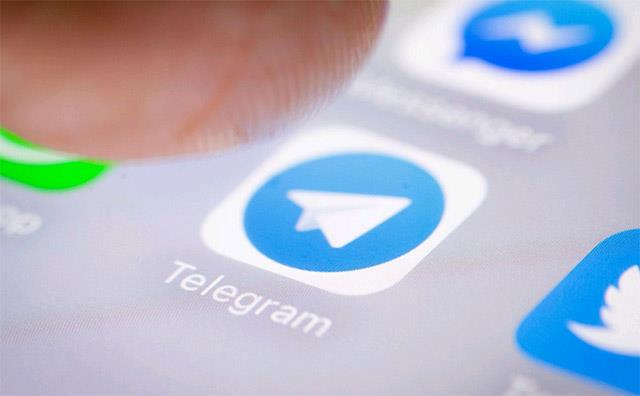
Många meddelandeprogram från tredje part kan uppfylla dina behov väl. WhatsApp, Telegram eller Signal är tre av de mest populära namnen idag som du förmodligen har hört talas om.
Den här artikeln visar hur du enkelt använder den här funktionen på din telefon.
Är det möjligt att skicka SMS från iPad?
Sound Check är en liten men ganska användbar funktion på iPhone-telefoner.
Foto-appen på iPhone har en minnesfunktion som skapar samlingar av foton och videor med musik som en film.
Apple Music har vuxit sig exceptionellt stor sedan den första gången lanserades 2015. Hittills är det världens näst största betalda musikströmningsplattform efter Spotify. Förutom musikalbum är Apple Music också hem för tusentals musikvideor, radiostationer dygnet runt, alla dagar i veckan, och många andra tjänster.
Om du vill ha bakgrundsmusik i dina videor, eller mer specifikt, spela in låten som spelas som videons bakgrundsmusik, finns det en extremt enkel lösning.
Även om iPhone har en inbyggd Weather-app, ger den ibland inte tillräckligt med detaljerad information. Om du vill lägga till något finns det gott om alternativ i App Store.
Förutom att dela foton från album kan användare lägga till foton i delade album på iPhone. Du kan automatiskt lägga till foton i delade album utan att behöva arbeta från albumet igen.
Det finns två snabbare och enklare sätt att ställa in en nedräkning/timer på din Apple-enhet.
App Store innehåller tusentals fantastiska appar som du inte har provat än. Vanliga söktermer kanske inte är användbara om du vill upptäcka unika appar, och det är inte roligt att ge dig ut på oändlig rullning med slumpmässiga nyckelord.
Blur Video är ett program som suddar scener, eller annat innehåll du vill ha på din telefon, för att hjälpa oss att få den bild vi gillar.
Den här artikeln kommer att guida dig hur du installerar Google Chrome som standardwebbläsare på iOS 14.









